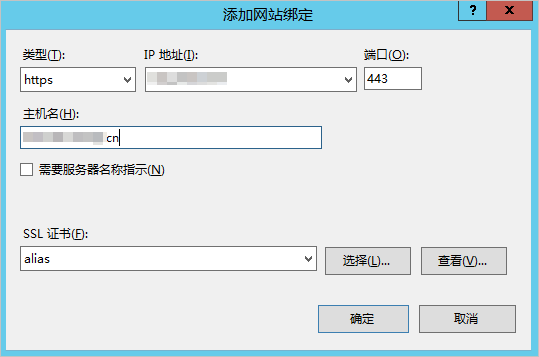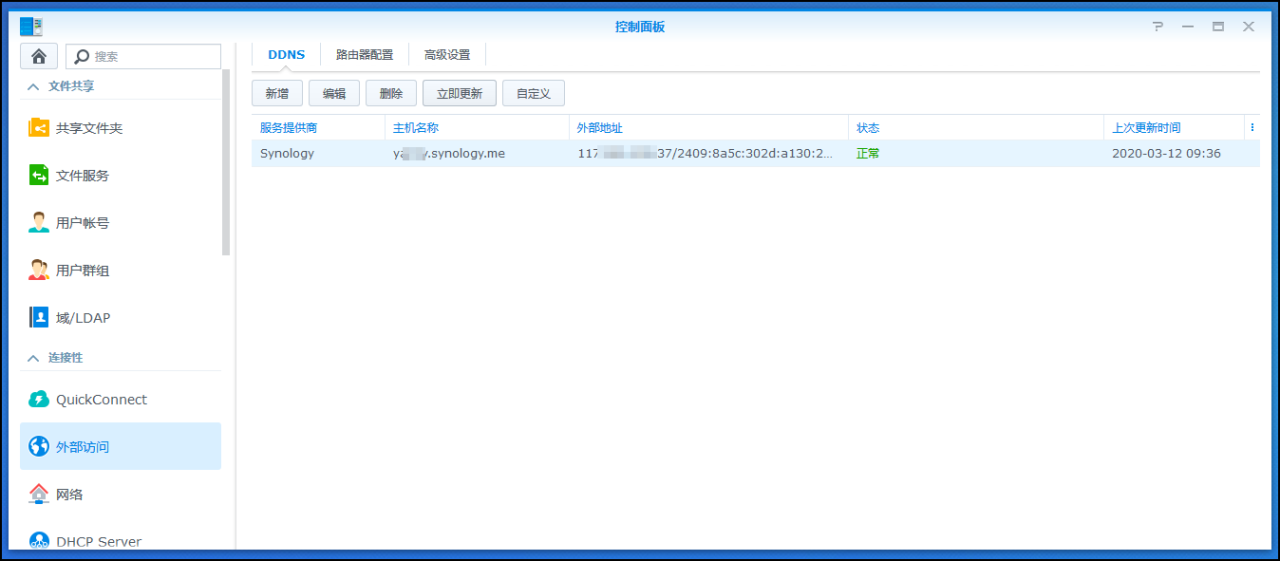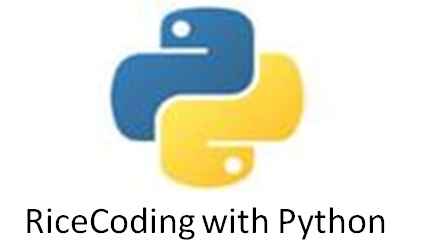
- 适时淘到经济实惠可用的云服务器
这段时间借着618的余热,各家云服务器都竞相大幅促销,标准的2核4G云服务器三年竟然只要1200左右,4核8G的也淘到2000以内的价格,而且是三年。也就是说买了个云笔记本,花了1200-2000可以用三年,想来还是比较划算的。如下为腾讯云服务器促销,百度和华为的都差不多,不过阿里的要贵一些。
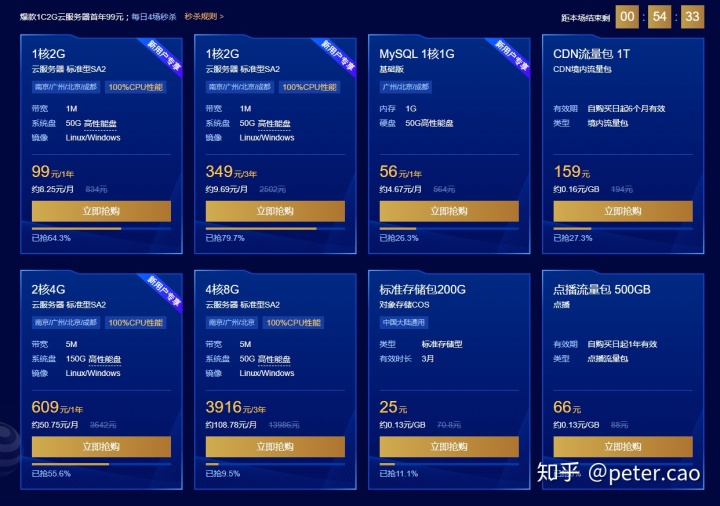
2. phpstudy简介
不过本文不是卖服务器的,主要还是想介绍一下如何在购买的云服务器中一键部署web服务。说一键部署有点夸大,应该web服务也得区分自己所选的语言和数据库类型。从百度上可以搜到不少这种资源,比如宝塔,这里介绍一下phpstudy。
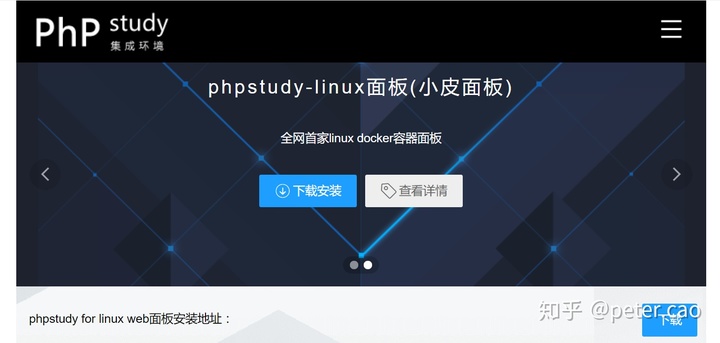
phpstudy听名字就是给php用的,实际上它也提供了许多其他语言的服务,但主攻方向应该还是php。虽然如今编程语言排行里前五名没见到php,但前十名总是存在的,也就是在web框架语言方面php还是主流选择之一,大型php框架里最有名的应该是laravel,国内的就是tp了。
phpstudy集成了主流的web部署工具,如lamp组合(linux+apache2+mysql+php7)、lnmp(linux+ nginx+ mysql + php)、tomcat、以及redis、ftp等主流工具。在linux云服务器里使用提供的脚本命令即可完成安装。
面板安装与常用命令 – 小皮面板(phpStudy Linux 面板)使用手册
小皮面板(phpStudy Linux 面板)使用手册www.xp.cn
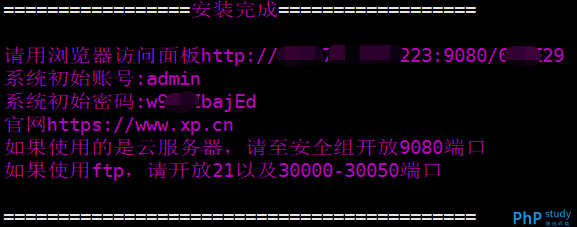
3.phpstudy安装部署
使用的时候有两个条件:1,云服务器里必须新鲜无比,没有任何其他服务部署过,我曾经在里面安装了docker,再来使用PHPstudy或者宝塔都没法继续,只好重装了系统后再来;2.建议云服务器使用linux系统,如ubuntu或者centos。如果使用windows server,也是可以的。
(1)安装phpstudy脚本
例如本次我使用的是ubuntu系统的云服务器,直接在root账户登录后,输入如下命令:
wget -O install.sh https://download.xp.cn/install.sh && sudo bash install.shwget -O install.sh https://download.xp.cn/install.sh && sudo bash install.shwget -O install.sh https://download.xp.cn/install.sh && sudo bash install.sh
很快即可安装完成,如果仔细查看安装过程日志的话,在实施的时候将预安装好的软件放在linux的/usr/local/phpstudy目录中。在结束的时候会显示几行消息:
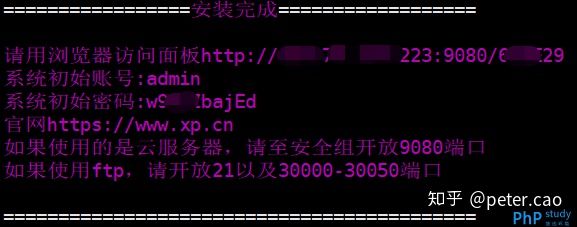
显示如何在web浏览器访问安装面板,直接把那个地址复制到浏览器即可。同时提示了访问该面板的初始账号和密码。如截图提示,因为使用了9080端口号,需要去云服务器控制台修改安全组的入站规则,增加一个9080端口:
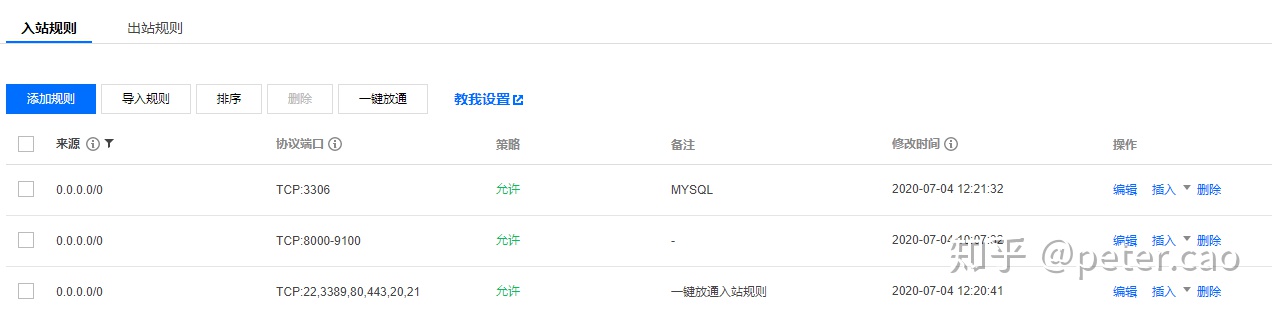
在退出linux终端之前,最好根据提示修改一下登录该面板的密码,即在终端里输入xp,选择第5个修改登录密码,修改为自己熟悉的密码。
(2)使用phpstudy控制面板部署
在外部浏览器张贴那一串地址字符,回车后输入admin用户和修改好的密码,就正式进入了控制面板,如下:
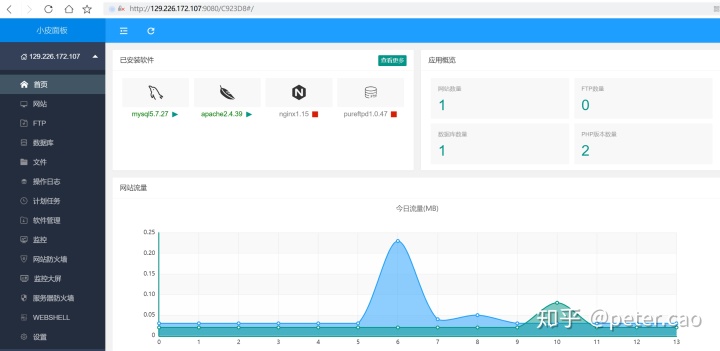
默认安装软件:apache或nginx、mysql以及php
左侧列表菜单里,首页是对整个服务器系统进行监控,包括已安装软件,网站流量监控等。
在上述安装过程中默认就安装了apache和nginx、mysql以及php,只需要启动apache或者nginx服务,就可以在浏览器访问了。默认加载的是phpstudy提供的index.html页面。
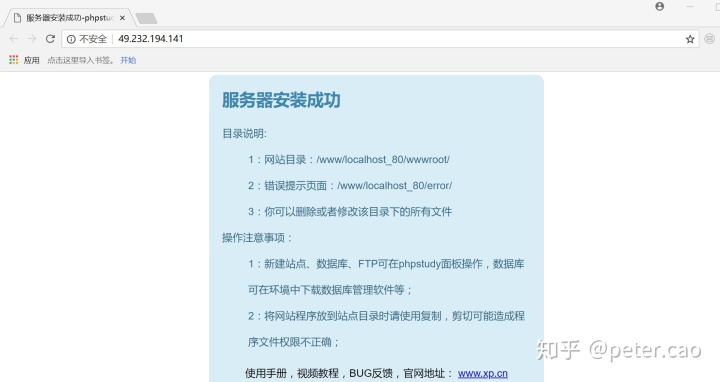
目录说明:
1:网站目录:/www/localhost_80/wwwroot/
2:错误提示页面:/www/localhost_80/error/
3:你可以删除或者修改该目录下的所有文件操作
注意事项:1:新建站点、数据库、FTP可在phpstudy面板操作,数据库可在环境中下载数据库管理软件等;2:将网站程序放到站点目录时请使用复制,剪切可能造成程序文件权限不正确;
这一部分注意事项已经交代的非常清楚了,包括如何将网站程序放置以及放置到哪个目录下。
网站软件管理
点击软件管理,就可以选择安装web服务部署所需要的软件:
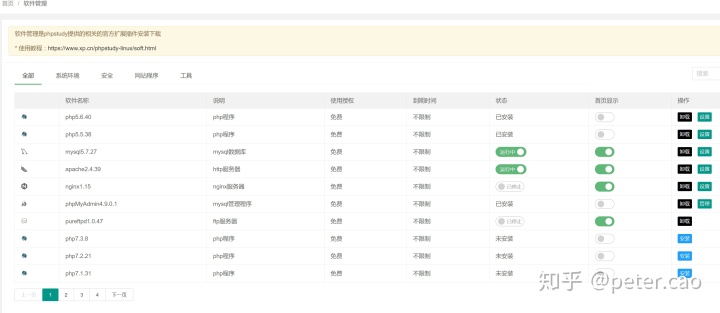
点击操作列的安装即可安装好软件,包括各种php版本,mysql版本,phpmyadmin,还有一些默认的网站程序。
这里需要提示一点的是,使用了mysql,3306端口在云服务器安全组里默认是没有打开的,需要自行添加入站规则。同时需要在这个phpstudy控制面板的服务器防火墙里将3306端口放行。
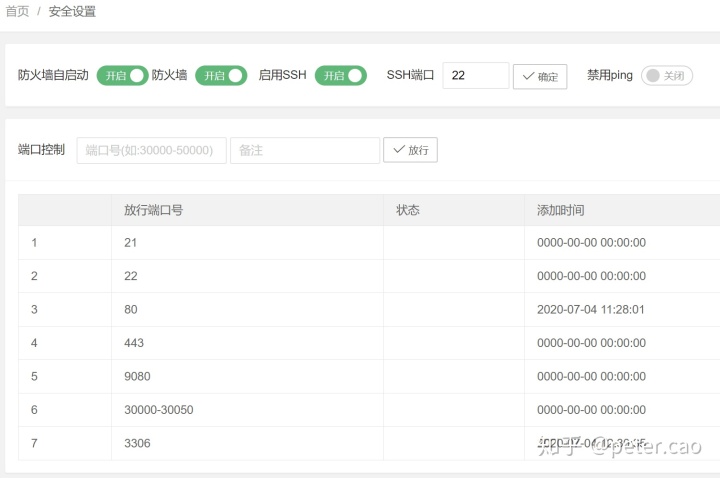
4. 网站部署运维
上面一通操作后,网站部署所需要的web服务框架、mysql数据库服务、ftp、服务器语言php都有了,如此只需要将自己的代码复制到wwwroot目录下,就可以开启运行网站了。
同时该面板还提供了网站监控大屏,可以对网站资源使用情况进行监控:
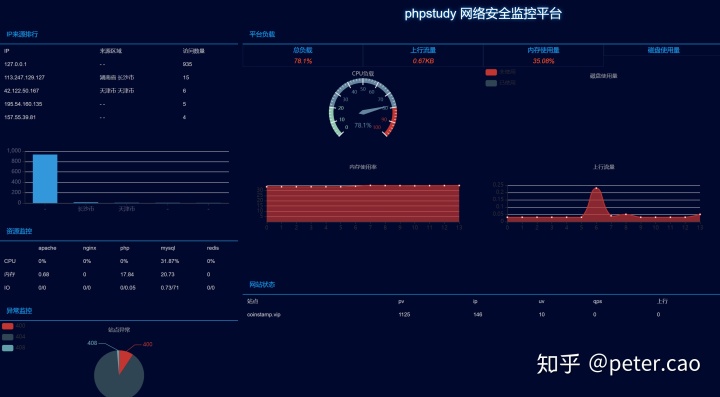
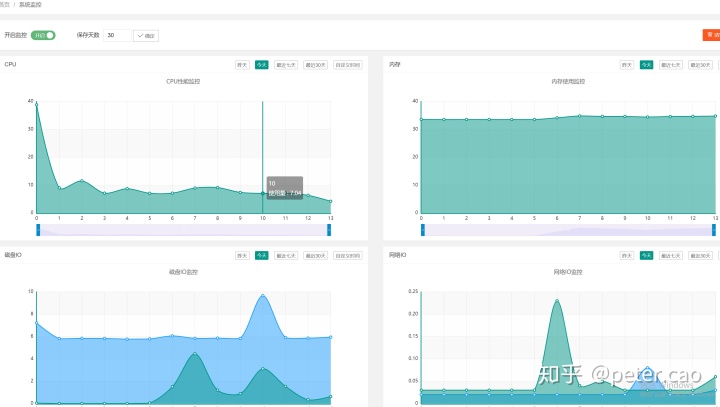
使用该面板部署非常快,也非常方便。相对比docker来部署,显然这种方式编码更少一些,自由度也有一定受限。不过还是非常方便。
原文链接:https://blog.csdn.net/weixin_42588877/article/details/112180802